Berealアプリが正常に動作しないのを修正する9つの方法

BeRealアプリの一般的な問題によってソーシャルエクスペリエンスが中断されないように、ここではBeRealアプリが正常に動作しない問題を修正する9つの方法を紹介します。
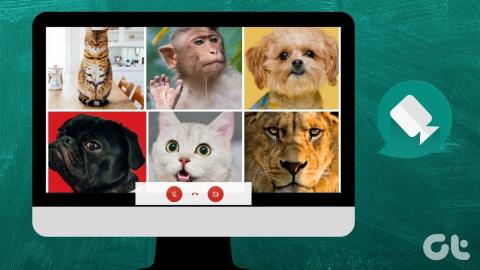
グループビデオ通話にZoomアプリを使用したことがある場合は、ギャラリービューのレイアウトが気に入っているはずです。ギャラリーまたはグリッドレイアウトでは、最大49人の参加者を同じ画面に同時に表示できます。Zoomのセキュリティ上の懸念からGoogleMeetに移行した人々は、GoogleMeetでグリッドビューを使用する方法を考えています。この投稿で答えを見つけましょう。
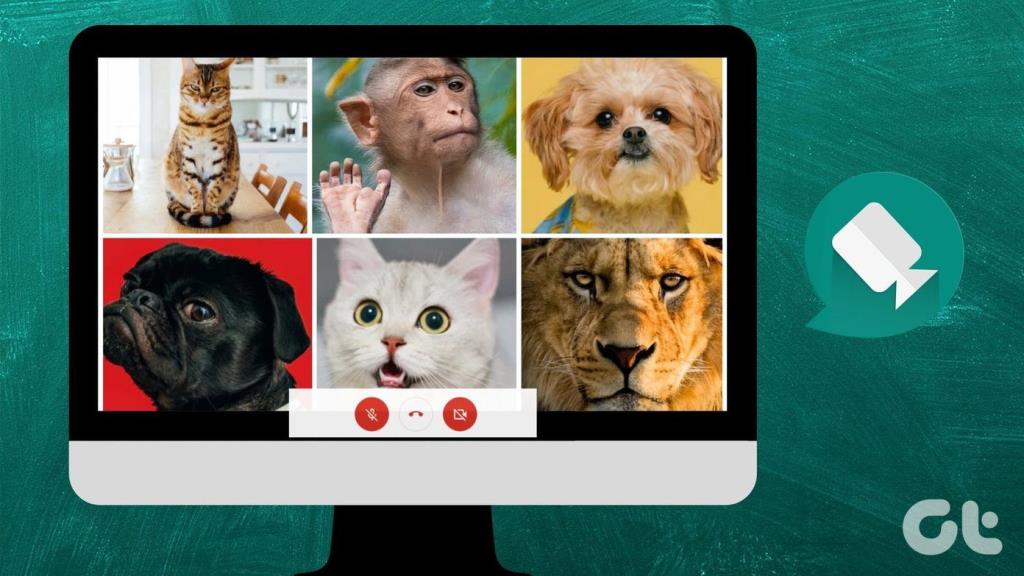
以前は、GoogleMeetでは4人の参加者しか表示できませんでした。しかし、2020年4月にGoogleが1つの画面で最大16人の参加者のサポートを導入したとき、状況は一変しました。16人以上の参加者を表示したい場合は、この投稿でも取り上げています。
それでは、Windows、Mac、Android、iPhone、iPadでGoogleMeetの全員を表示する方法を確認しましょう。
Google Meet onWebでグリッドビューを有効にする方法
WebのMeet画面で全員を表示するには2つの方法があります。最初の方法では、ネイティブレイアウト設定を利用し、2番目の方法ではChrome拡張機能を使用します。Googleはレイアウトをタイルレイアウトと呼んでいますが、他の人はそれをグリッドビューと呼んでいます。したがって、混乱を避けるために、これらを同じ意味で使用します。
この投稿の後半で提案するChrome拡張機能でさえ、グリッドビューと呼ばれます。さて、タイル状のビューはグリッドのように見えますね。
方法1:タイルレイアウトを使用する
上記のように、GoogleMeetでは最大16人の会議参加者を表示できます。そのためには、GoogleMeetでタイルレイアウト設定を有効にする必要があります。
GoogleMeetのすべての参加者を表示する方法は次のとおりです。
ステップ1: GoogleMeetの会議に参加します。
ステップ2:会議内で、下部にある3つのドットのアイコンをクリックします。メニューから[レイアウトの変更]を選択します。
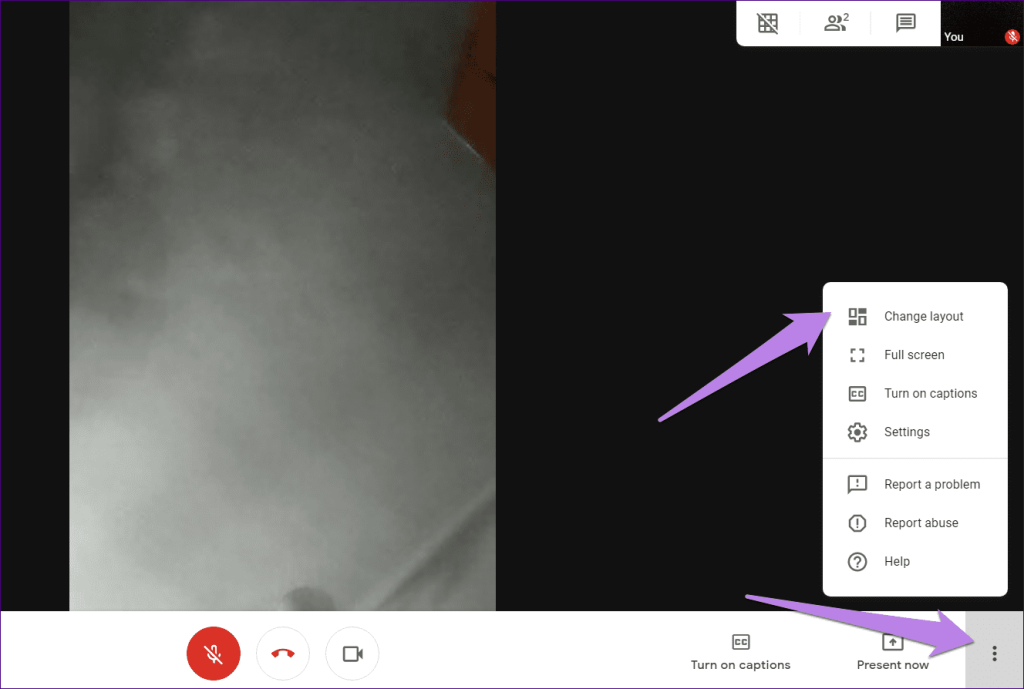
ステップ3:デフォルトでは、サービスは自動レイアウトを選択します。したがって、[タイル]をクリックして、画面に最大16人の参加者を表示します。
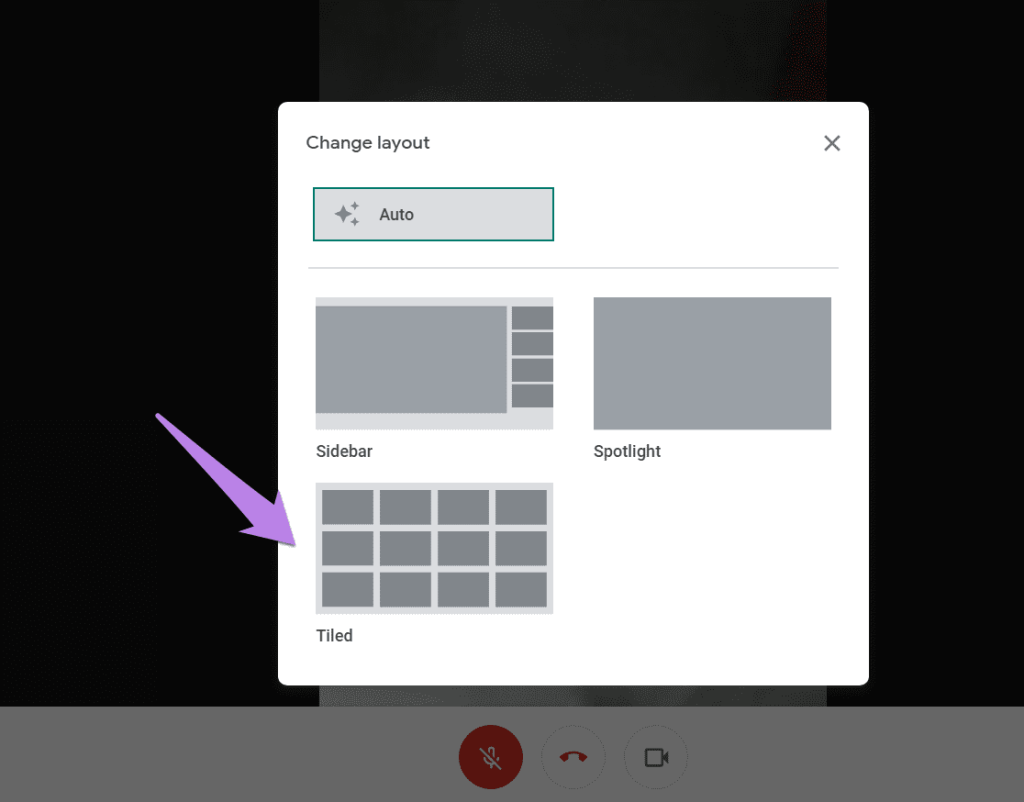
方法2:GoogleMeetグリッドビュー拡張機能を使用する
上記の方法では、最大16人の参加者のみを表示できます。それよりも多くの人を表示したい場合はどうなりますか?ありがたいことに、Chrome拡張機能が私たちの助けになります— GoogleMeetグリッドビュー。コンピューターに拡張機能をインストールし、拡張機能の設定でグリッドビューを有効にする必要があります。
注:拡張機能は、他の参加者ではなく、自分の側でのみグリッドビューレイアウトを有効にします。他の人が同じビューを必要とする場合は、この拡張機能をインストールする必要があります。あなたは彼らを助けるために彼らとこのページを共有することができます。
GoogleMeetのGridView拡張機能をインストールして使用する方法は次のとおりです。
ステップ1: Windows 10コンピューターまたはMacのChromeブラウザーで、以下のリンクからグリッドビュー拡張機能のダウンロードページを開きます。
[Chromeに追加]をクリックします。
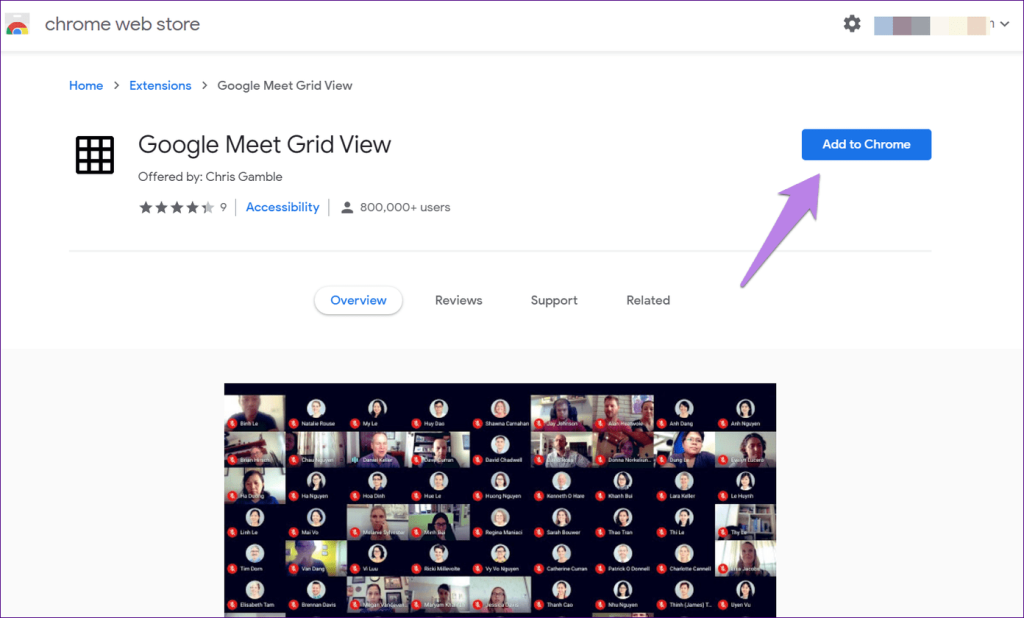
ステップ2:インストールすると、Chromeの上部にある拡張ツールバーに拡張アイコンが表示されます。
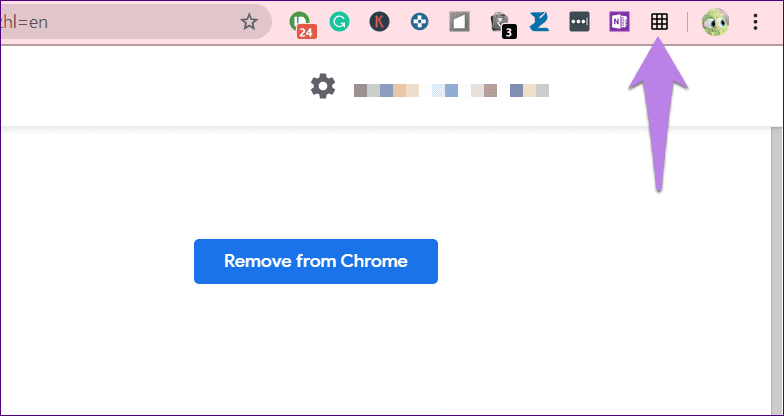
ヒント:Chromeに最適な拡張機能マネージャーを確認してください。
ステップ3:次に、 meet.google.comを開き、新しい会議に参加します。
インストール時に進行中の会議に拡張機能を使用しようとすると、機能しない場合があります。グリッドビューが実行されていないなどのエラーが発生します。そのため、Meetコールを切断して、再度参加してください。
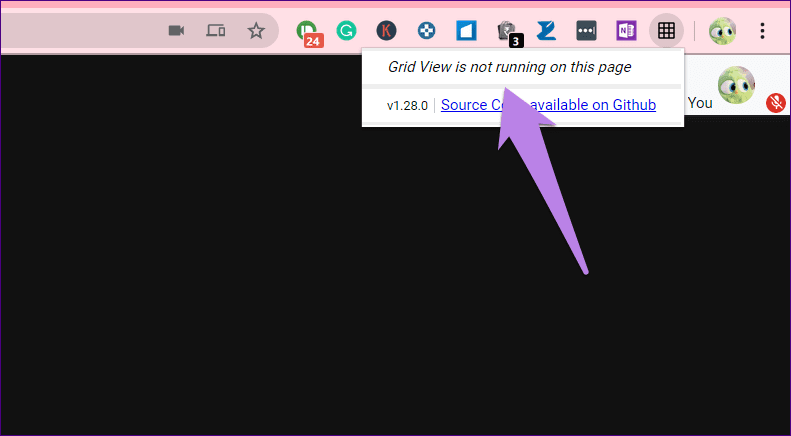
ステップ4: Meetを使用しているのと同じChromeタブでグリッドビュー拡張機能アイコンをクリックします。次に、[グリッドビューを有効にする]の横のチェックボックスをオンにします。
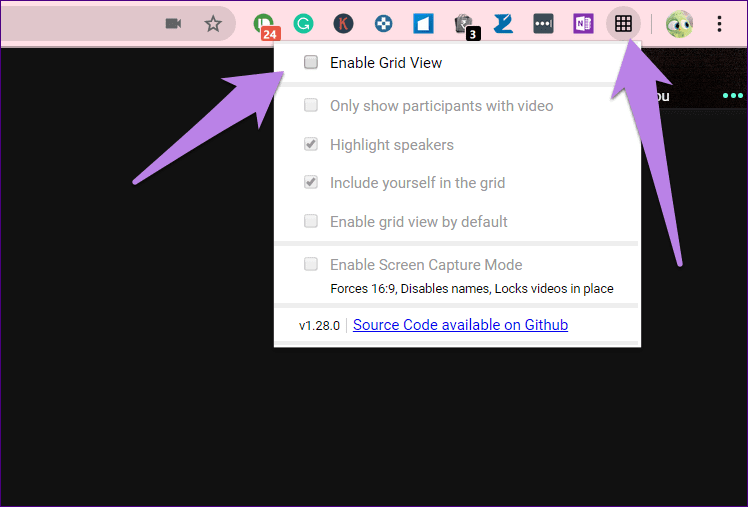
これで、いくつかの設定が表示されます。有効にする設定の横にあるチェックボックスをオンにします。
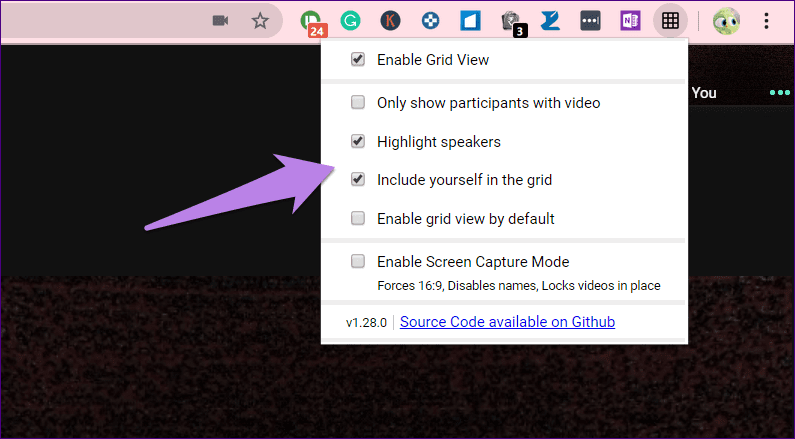
よく気付くと、拡張機能によって[Meet]ウィンドウにも新しいボタンが追加されていることがわかります。これを使用して、拡張機能の設定を変更したり、グリッドビューを有効または無効にしたりできます。アイコンの上にバーがある場合は、グリッドビュー機能が無効になっていることを意味します。
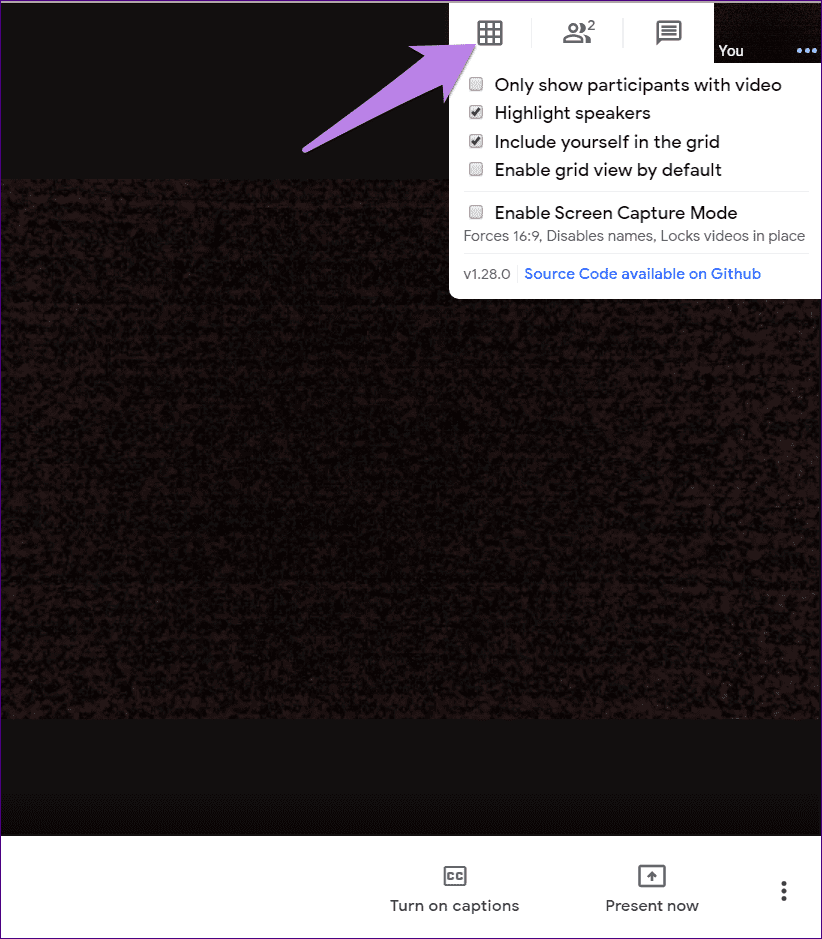
修正:GoogleMeetグリッドビュー拡張機能が機能しない
一部のユーザーにとって、拡張機能は意図したとおりに機能しません。これを修正するためのヒントをいくつか紹介します。
会議に再び参加する
上記のように、会議中の場合、拡張機能をインストールした後は機能しません。会議に再度参加する必要があります。Chromeタブを更新することもできます。
拡張機能を有効にする
上記の手順4に示すようにグリッドビューを有効にすることは必須です。そうしないと、拡張機能が機能しません。
Chromeを更新する
また、ブラウザを更新してみてください。これにより、多くのMeetユーザーの問題が修正されました。Chromeを更新するには、Chromeの上部にある3つのドットのアイコンをクリックします。[ヘルプ]> [Chromeについて]を選択します。
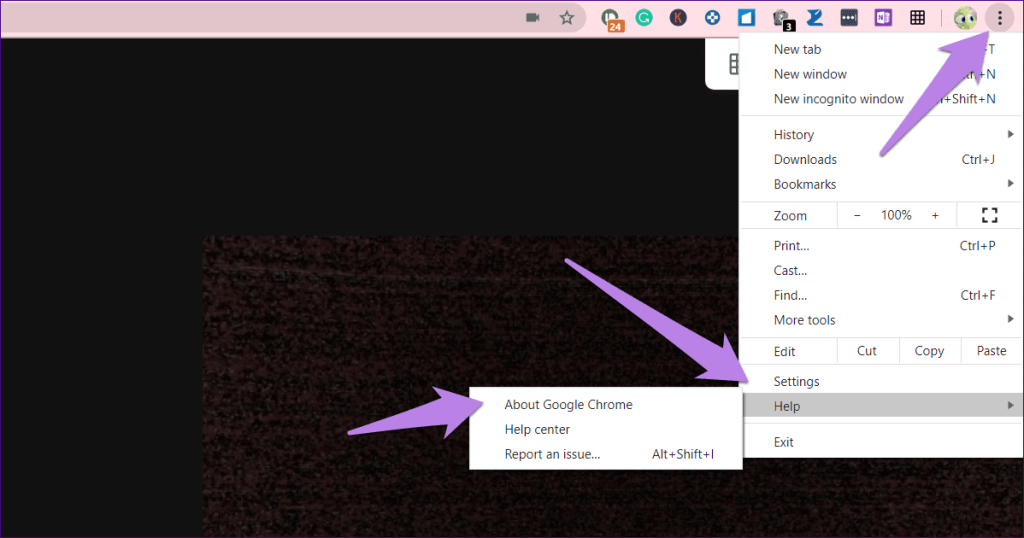
ブラウザは利用可能なアップデートの検索を開始します。利用可能な場合は、[再起動]をクリックしてブラウザを更新します。
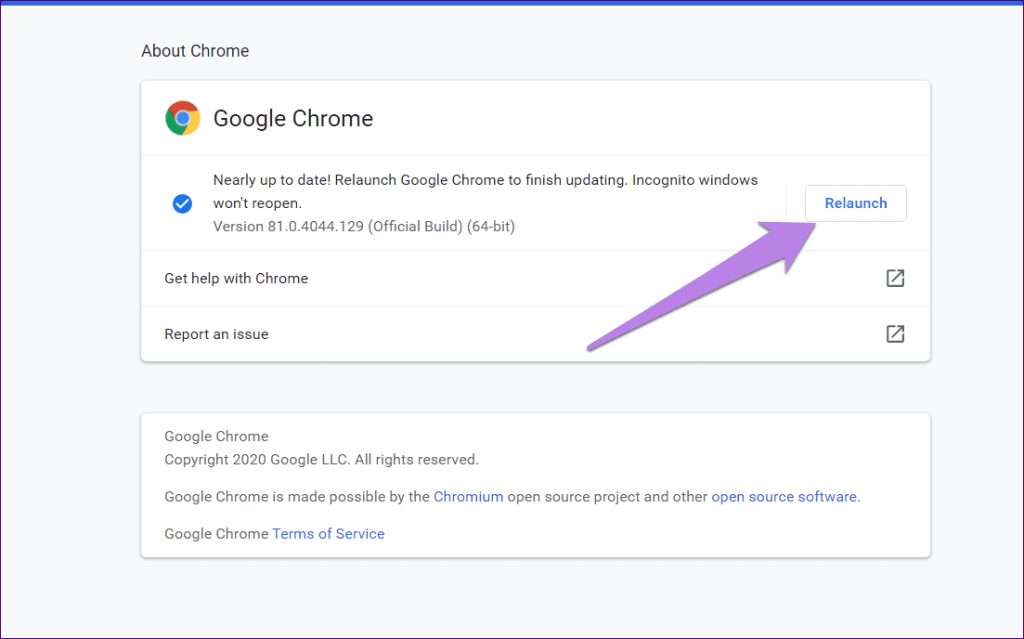
PCを再起動します
最後にコンピュータを再起動したのはいつですか。思い出せない?くそ!今すぐシステムを再起動してから、上記のように拡張機能を使用してみてください。
Android、iPhone、iPadのGoogleMeetでグリッドビューを有効にする方法
Googleは、Meetモバイルアプリでネイティブのタイル(またはグリッドビュー)レイアウトを提供していません。同様に、Chrome拡張機能はパソコンでのみ機能します。では、携帯電話やタブレットですべての参加者をどのように見るのでしょうか。
2つの方法があります。
方法1:ブラウザでGoogleMeetを開く
携帯電話で最大16人の参加者を表示しても問題がない場合は、Meetモバイルアプリを捨ててブラウザー経由で使用する必要があります。次に、レイアウトを変更するオプションが表示されます。この方法では、モバイルブラウザのデスクトップモードを利用します。
詳細な手順は次のとおりです。
手順1:デスクトップモードをサポートするブラウザを起動します。この手順が必要です。それ以外の場合、携帯電話で直接meet.google.comを開くと、GoogleMeetアプリをダウンロードまたは起動するように求められます。私たちはそれを望んでいません。
わかりやすくするために、モバイルではChromeを使用します。そこで、Chromeを開き、上部にある3つのドットのアイコンをタップします。デスクトップサイトを選択します。
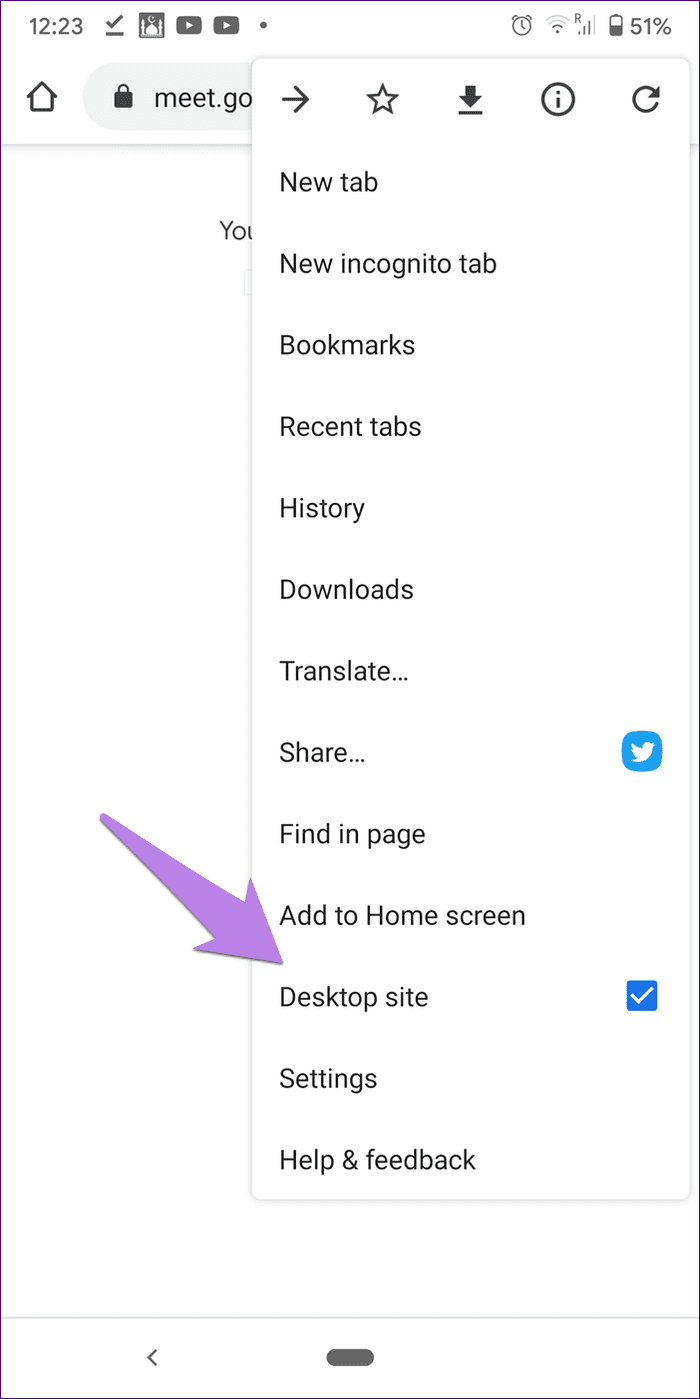
ステップ2:次に、その中でmeet.google.comを開き、会議に参加します。
ステップ3: Meetページの下部にある3つのドットのアイコンをタップします。[レイアウトの変更]を選択します。
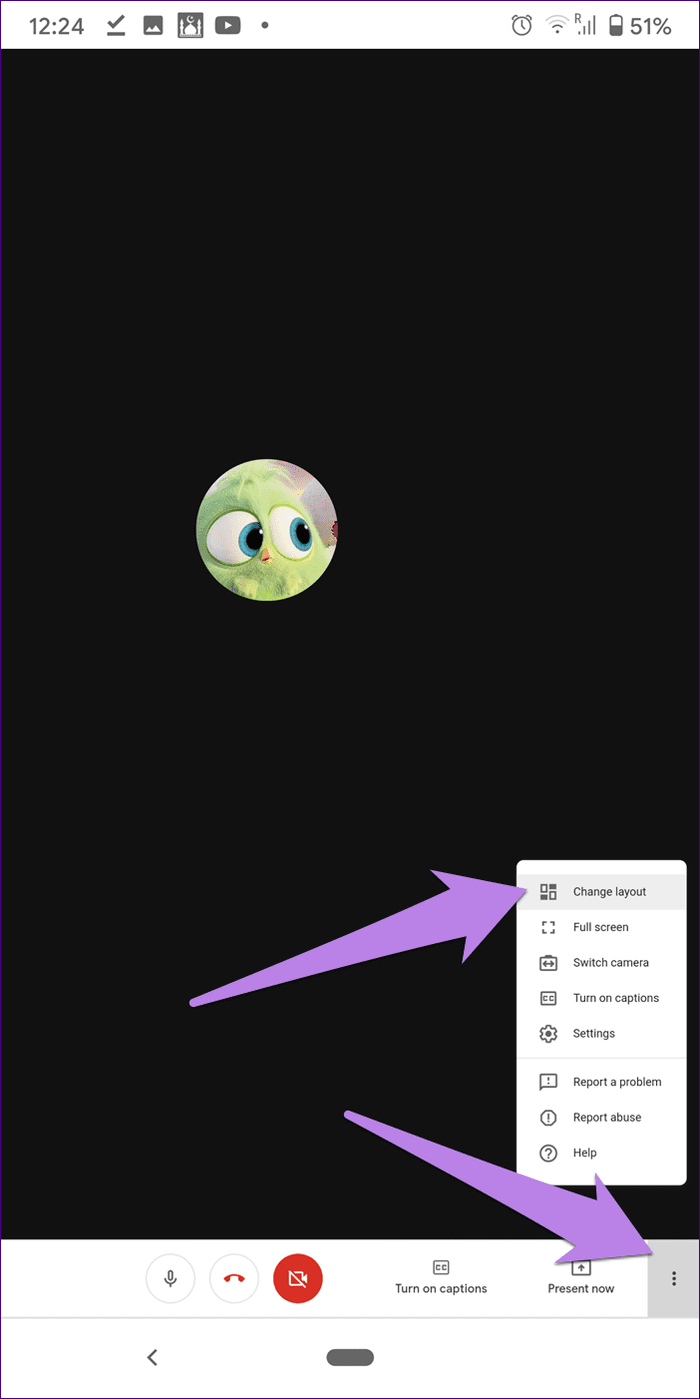
ステップ4:ポップアップメニューから[タイル]を選択します。
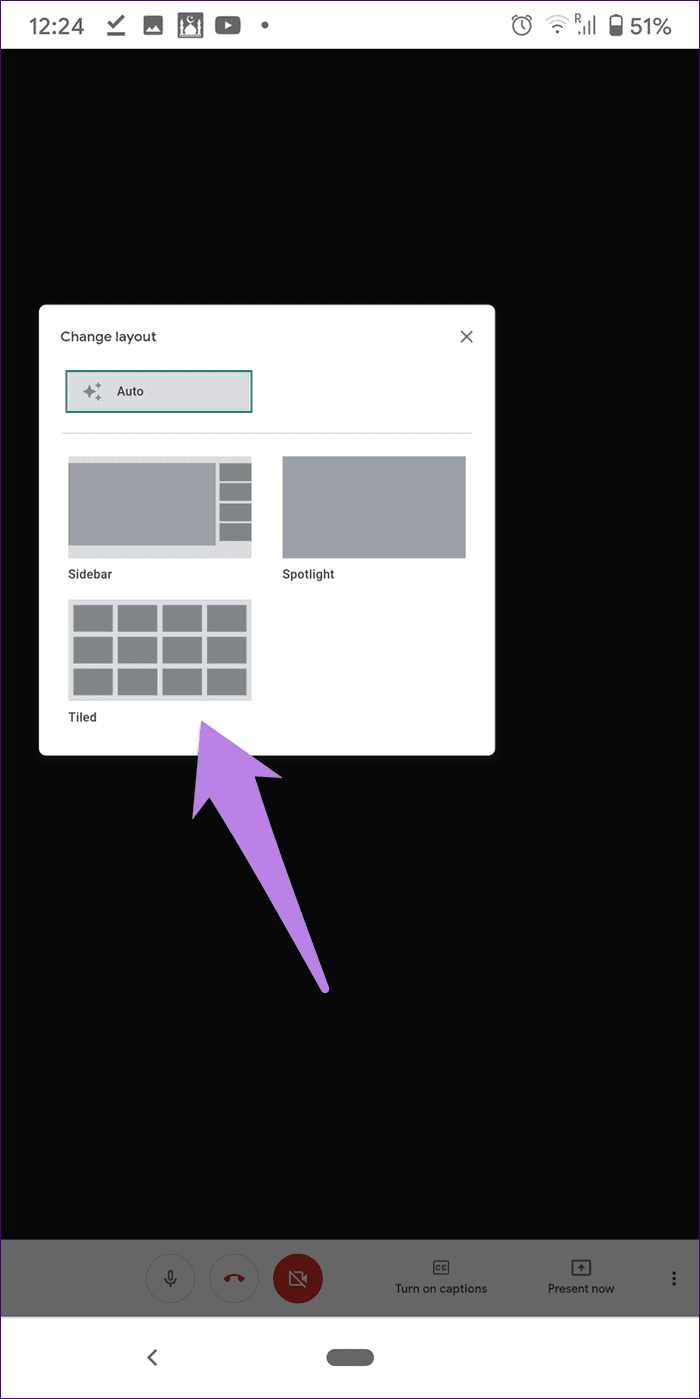
方法2:現在の画面
画面共有は、PresentnowまたはPresentingin GoogleMeetとして知られています。私たちは同じ助けを借ります。コンピューターを使用している参加者の1人は、会議のグリッドビューを有効にする必要があります。彼らは、ネイティブオプションを使用してそれを行うか、上記で説明したように拡張機能を使用することができます。次に、画面を他の人に提示する必要があります。
画面を共有すると、他の全員もすべての参加者を見ることができます。その他は、モバイルまたはコンピューター上にあります。
ウェブから画面を共有するには、GoogleMeetミーティングの下部にある[今すぐプレゼント]ボタンをクリックします。[Chromeタブ]を選択します。次に、リストから[GoogleMeet]タブを選択します。
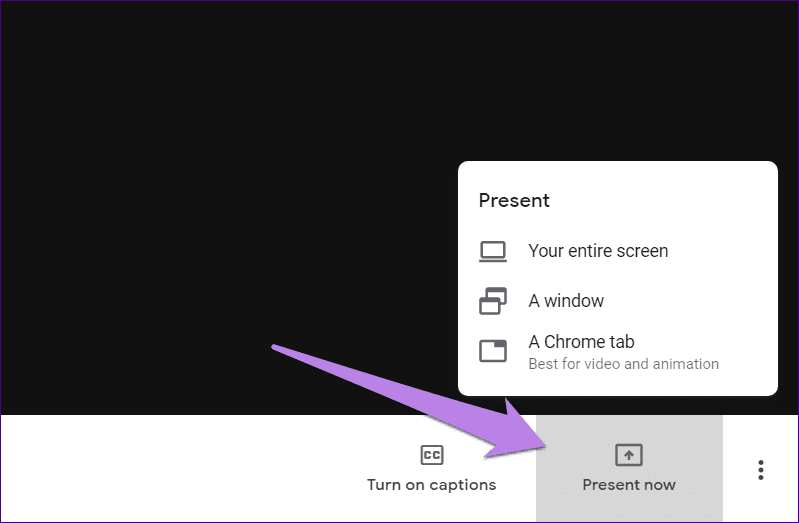
ヒント:Chromeタブを管理および使用するための優れたヒントとコツを確認してください。
GoogleMeetとZoom
Google Meetの人気が高まるにつれ、Googleは、タイル表示での参加者の制限を4人から16人に増やすのに十分な速さでした。Zoomアプリで利用できる参加者が増えることを願っています。そうすれば、拡張機能を使用する必要はありません。その間、ZoomとGoogleMeetの違いを確認してください。
次は: GoogleMeetはZoomの良い代替手段です。次のリンクから、Zoomに代わる他のビデオ会議をチェックしてください。
BeRealアプリの一般的な問題によってソーシャルエクスペリエンスが中断されないように、ここではBeRealアプリが正常に動作しない問題を修正する9つの方法を紹介します。
PowerShell から実行可能ファイルを簡単に実行し、システムをマスター制御する方法についてのステップバイステップガイドをご覧ください。
地球上で最もトレンドのリモート会議プラットフォームの一つであるZoomの注釈機能の使い方を詳しく解説します。ズームでユーザビリティを向上させましょう!
デスクトップまたはモバイルの Outlook 電子メールに絵文字を挿入して、より個人的なメールにし、感情を表現したいと思いませんか?これらの方法を確認してください。
NetflixエラーコードF7701-1003の解決策を見つけ、自宅でのストリーミング体験を向上させる手助けをします。
Microsoft Teamsがファイルを削除しない場合は、まず待ってからブラウザーのキャッシュとCookieをクリアし、以前のバージョンを復元する方法を解説します。
特定のWebサイトがMacに読み込まれていませんか?SafariやGoogle Chromeでのトラブルシューティング方法を詳しく解説します。
未使用のSpotifyプレイリストを消去する方法や、新しいプレイリストの公開手順について詳しく説明しています。
「Outlookはサーバーに接続できません」というエラーでお困りですか?この記事では、Windows10で「Outlookがサーバーに接続できない問題」を解決するための9つの便利なソリューションを提供します。
LinkedInで誰かを知らないうちにブロックするのは簡単です。ブログを読んで、匿名になり、LinkedInの誰かをブロックする方法を見つけてください。








